アンカー付きオブジェクトとは、インライングラフィックの機能を拡張したもので、特定のテキストに関連付けられた(アンカー固定された)画像やテキストフレームのことを指します。これまで、インライングラフィックとしてテキスト中に挿入したものは、そのテキストフレーム外にはみ出すことはできませんでした(ベースラインシフトなどを使用してフレーム外にはみ出すことは可能)。しかしCS2では、「アンカー付きオブジェクトオプション」を設定することで、インライングラフィックをフレーム外に設定することが可能となりました。例えば下図のように、補足記事や図表等を特定のテキストに対し関連付けできます。
※アンカー固定すると、「アンカー(錨)と¥」の記号が表示されます(下図赤枠参照)。

アンカー固定されたオブジェクトは、本文テキストに増減があった場合でも、そのテキストに合わせて移動します(下図参照)。

作成方法は、まず目的のテキスト中にインライングラフィックとして画像やテキストフレームを配置します(複数のオブジェクトをインライングラフィックとして配置する場合は、グループ化が必要です)。次にそのインライングラフィックを選択し、オブジェクトメニューから[アンカー付きオブジェクト]→[オプション]を選択します。

すると[アンカー付きオブジェクトオプション]ダイアログが開くので、各項目を設定します。なお、[親文字からの間隔]に[インラインまたは行の上]を選択した場合(下図)は、アンカー付きオブジェクトを動かせるのは上下方向のみで、左右方向に動かすことはできません(横組みの場合)。

左右方向に動かしたい場合は、[親文字からの間隔]に[カスタム]を選択し、「参照ポイント」や「X位置」「Y位置」を設定して、アンカー付きオブジェクトの位置を調節します(下図)。なお、[ノド元を基準]にチェックを入れると、ページが左右入れ替わった際には、テキストとアンカー付きオブジェクトの位置関係を左右逆にすることができます。
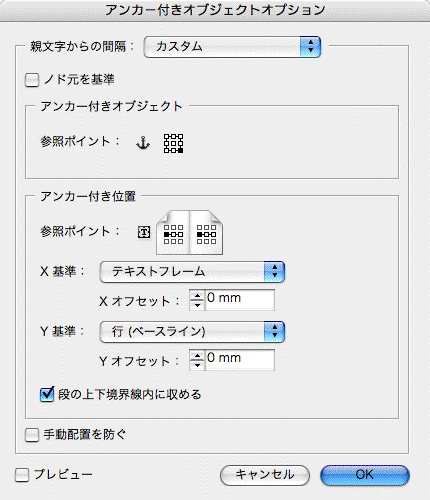
また、もう1つの方法として、テキスト中にカーソルをおき、[オブジェクト]メニューから[アンカー付きオブジェクト]→[挿入]を選択する方法もあります。
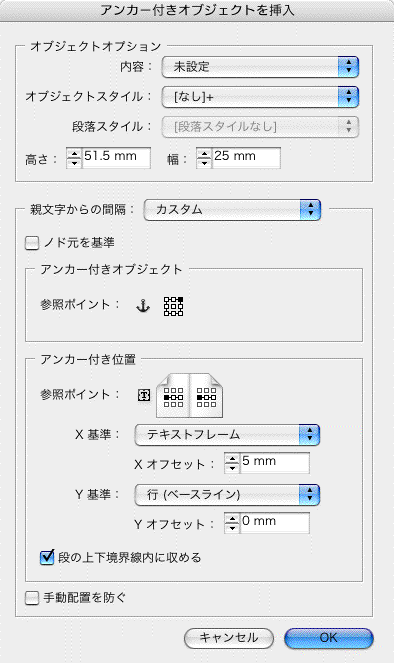
[アンカー付きオブジェクトを挿入]ダイアログが表示されるので、各項目を設定して[OK]をクリックします(上図)。

すると上図のように空のアンカー付きオブジェクトが作成されるので、このフレームに対し目的のオブジェクトを[選択範囲内にペースト]を実行します。








